3 užitečné způsoby, jak odstranit vodoznak v CamScanner
CamScanner je systém, který uživatelům umožňuje přenášet soubory, upravovat soubory PDF a provádět různé další úkoly z centralizovaného prostředí. Uživatelé mají možnost měnit text, kombinovat soubory, rozdělovat stránky, přidávat podpisy, generovat vodoznaky a vytvářet vodoznaky pomocí funkce zpracování PDF. Navíc nelze popřít užitečnost nástroje tohoto druhu. CamScanner převezme proces ručního psaní těchto textů, takže se o to nebudete muset starat. Bohužel budete moci vidět vodoznak spojený s prémiovým plánem, pokud jste si tento plán nezakoupili. Abychom vám pomohli odstranit vodoznak z CamScanner, seznamte se s nimi Odstraňovače vodoznaků CamScanner online a na mobilních zařízeních.
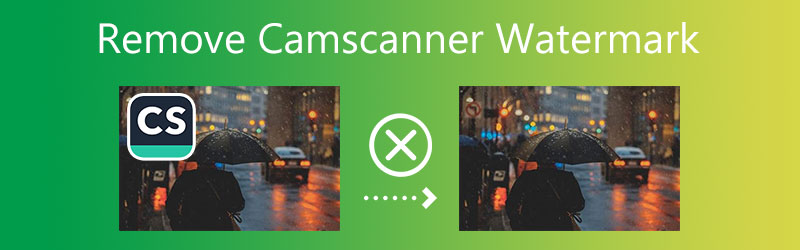

Část 1. Nejlepší způsob, jak odstranit vodoznak Camscanner (online)
To zjistíte pomocí Zdarma online odstraňovač vodoznaku je nejúčinnějším způsobem odstranění vodoznaků z obrázků CamScanner. Jedná se o webovou aplikaci, která může běžet na osobních počítačích, zařízeních iOS a chytrých telefonech Android. Kromě toho jej můžete na svém zařízení používat, i když nemáte nainstalované žádné aplikace nebo programy.
Free Watermark Remover Online byl poprvé vytvořen jako nástroj pro odstraňování vodoznaků z digitálních obrázků. Výsledkem je, že může vymazat jakoukoli formu loga, razítka, emotikony a textového vodoznaku, které mohou být přítomny na jakémkoli souboru nebo obrázku. Přichází také s velmi uživatelsky přívětivými možnostmi úprav, které lidem usnadňují přístup.
Množství vodoznaků, které můžete odstranit, není při používání online verze bezplatného odstraňovače vodoznaků rozhodující. Na rozdíl od jiných odstraňovačů vodoznaků tento nezavádí omezení velikosti souboru. I poté, co byl soubor změněn, Free Watermark Remover Online zachová kvalitu originálu. Není to nejmenší z jeho výhod. Následuje popis toho, jak funguje odstranění vodoznaku CamScanner.
Krok 1: Navštivte prosím odkazovanou adresu URL, kde najdete další informace o uvolnění bezplatných online služeb odstraňování vodoznaků. Vyberte obrázek z počítače a poté vyberte Nahrát obrázek volba.
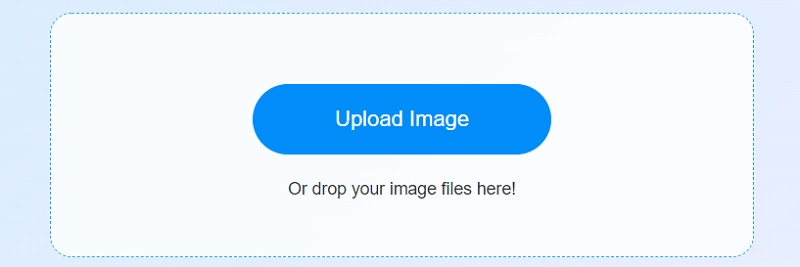
Krok 2: K odstranění vodoznaku z oblasti, kterou chcete skrýt, můžete použít jakýkoli štětec. Poté můžete použít Odstranit nástroj k odstranění všech nepotřebných částí zadané oblasti. V důsledku této funkce může být během jediné operace odstraněno několik vodoznaků.
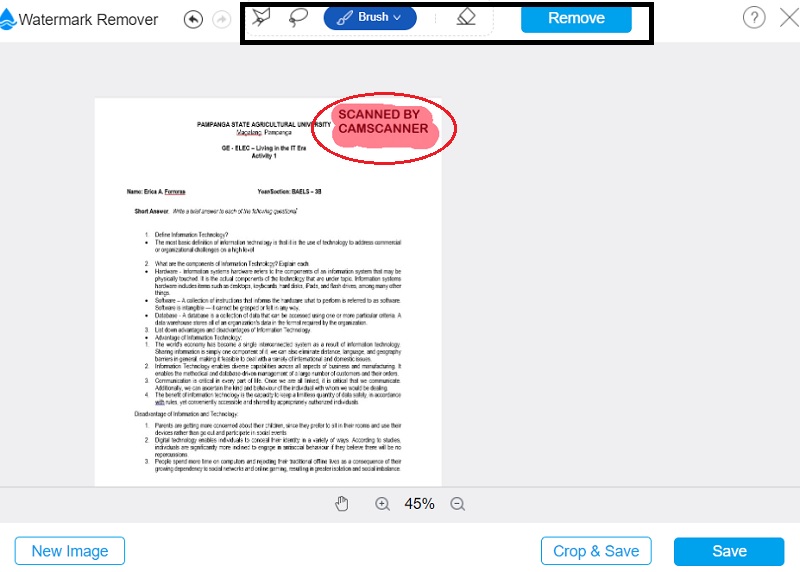
Krok 3: Zaručit, že konečný produkt bude mít nejvyšší možnou kvalitu. Na základě zde uvedených informací. Poté budete muset uložit fotografii, kterou jste právě vytvořili, výběrem možnosti Uložit možnost z Soubor Jídelní lístek.
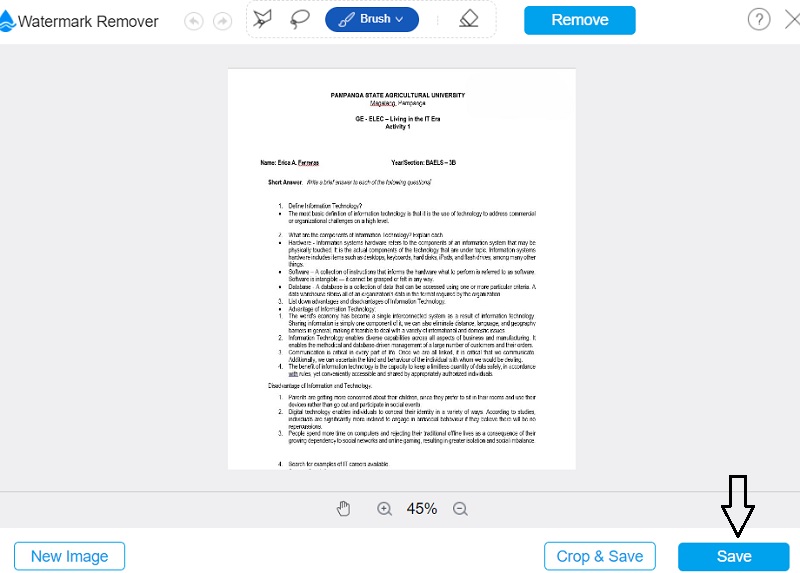
Část 2. Další způsoby odstranění vodoznaku CamScanner
1. pdfFiller
pdfFiller je systém pro automatizaci formulářů hostovaných v cloudu a určený pro použití malými a středními podniky, které chtějí používat elektronické formuláře. Uživatelé mají možnost buď začít od začátku a vytvořit vyplnitelný formulář PDF nebo převést existující formulář. Psaní, mazání, redigování, zvýrazňování a skicování jsou nástroje, které můžete použít v procesu úprav dokumentu. Soubory PDF umožňují uživatelům zahrnout různé typy médií, včetně fotografií, log, poznámek, textových polí, hypertextových odkazů a dokonce i video ukázek. Navíc jeho použití není vůbec složité. Je to podrobný návod krok za krokem, jak úkol provést.
Krok 1: Zadejte své přihlašovací údaje na webové stránky pdfFiller. Zkontrolujte, zda máte správné přihlašovací údaje. Kromě toho na webu budete muset použít nástroj, který vám umožní vyhledat soubor v počítači, abyste nahráli soubor, ze kterého potřebujete odstranit vodoznak.
Krok 2: Chcete-li do dokumentu přidat vodoznak, vyberte záložku označenou Vodoznak napravo. Objevíte zaškrtávací políčko, které odpovídá vodoznaku, které můžete označit nebo zrušit, abyste vodoznak podle potřeby zobrazili nebo skryli. Poklepáním na vodoznak a výběrem Vymazat ikona z kontextové nabídky odstraní vodoznak z dokumentu. Po provedení tohoto příkazu již váš dokument nebude obsahovat vodoznak Camscanner.
Krok 3: Poté můžete vybrat Hotovo funkce, která se nachází v pravém horním rohu stránky, a odtud si můžete vybrat druh formátu souboru, který chcete použít k uložení dokumentu.
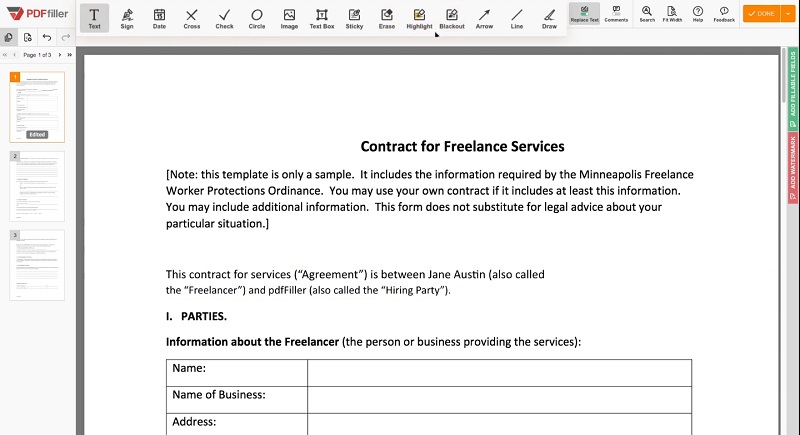
2. PDFaid
Při přidávání nebo odstraňování vodoznaků z vašich PDF nebo fotografií je PDFaid tím pravým. Je přístupný jako webový program a stojí za zvážení jako jedna z nejúčinnějších možností. Software poskytuje velmi podrobné možnosti úprav, z nichž některé jsou poměrně rozsáhlé. Když vodoznaky odstraníte, budete mít k dispozici jak přímé, tak účinné pokyny. Chcete-li odstranit vodoznak z PDF, budete muset přeměnit dokument na něco upravitelného. Umožní vám to. Pokud chcete nějaké základní informace o používání PDFaid, přečtěte si prosím pokyny níže.
Krok 1: Vyhledejte PDFaid pomocí vyhledávače podle svého výběru. Chcete-li začít, vyberte první odkaz na stránce s výsledky. Poté z rozevírací nabídky vyberte možnost Vodoznak PDF.
Krok 2: Poté kliknutím na možnost vyberte soubor, který chcete nahrát z úložiště Vyberte soubor. Poté proveďte kroky popsané níže Nastavení vodoznaku pomocí požadovaných informací. Po dokončení všeho můžete přejít ke kroku Vodoznak PDF.
Krok 3: Budete se muset dotknout Vodoznak PDF a soubor ke stažení knoflík.
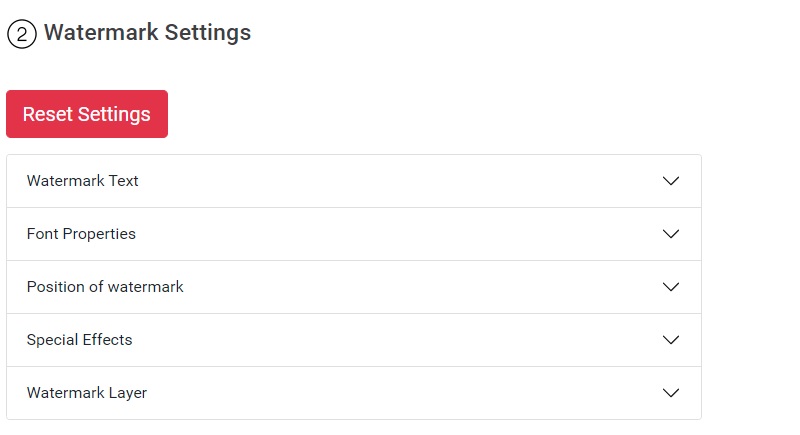
Část 3. Často kladené otázky o odstranění vodoznaku CamScanner
Kolik megabajtů zabírá dokument PDF?
Pokud je obsahem pouze text, například životopis, je velikost souboru obvykle 10 kilobajtů na stránku. Výsledkem je, že soubor o velikosti 1 MB bude obsahovat přibližně 100 stránek. Velikost souboru se může zvětšit, pokud obsahuje nějaké fotografie.
Je používání CamScanneru nebezpečné?
Ne, malware byl objeven poté, co prozkoumal CamScanner. Je to aplikace, která byla pro Android dostupná sto milionůkrát. Podle studie odborníci pracující v oblasti informační bezpečnosti našli škodlivý kód ve vydaných verzích CamScanner.
Vymaže CamScanner okamžitě nějaké vodoznaky, které mohou být přítomny?
Ne, protože vodoznaky zanechané na každé stránce souboru PDF poté, co byl naskenován pomocí Camscanner, představují značné riziko pro integritu dokumentu. Speciálně pro vaše čtení. S prémiovým plánem Camscanner. Už se však nebudete muset podrobit těmto potížím, protože vám umožňuje upravit soubor.
Závěry
Pokud se chcete učit, máte přístup k několika různým programům jak odstranit vodoznaky Camscanner na soubory pdf, které jste si stáhli online. Je jen na vás, který je pro vaši situaci nejvhodnější.


